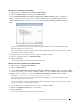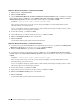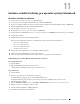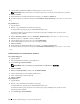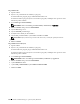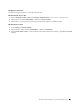Users Guide
I
nstalace ovladačů tiskárny pro operační systémy Macintosh 113
POZNÁMKA: Můžete nalézt Nástroj pro nastavení tiskárny v Složka nástroje v Applications.
4
Klikněte na
Přidat
.
5
Klikněte na
IP
Printer
v dialogovém okně
Prohlížeč tiskárny
.
6
Vyberte
Line Printer Daemon - LPD
pro
Protocol
.
7
Zadejte IP adresu tiskárny do oblasti
Address
.
8
Vyberte
Dell C3765dnf Color MFP
pro
Print Using
.
POZNÁMKA: Když je tisk nastaven pomocí IP tisku, název fronty se zobrazí jako prázdné. Nemusíte ho specifikovat.
POZNÁMKA: Položka umístění je volitelná.
9
Klikněte na
Přidat
.
Při použití Bonjour
1
Zapněte tiskárnu.
2
Ujistěte se, že počítač Macintosh a tiskárna jsou připojeny.
Používáte-li kabelové připojení, připojte LAN kabel mezi tiskárnu a síť.
Používáte-li bezdrátové připojení, ujistěte se, že bezdrátové připojení je nakonfigurováno správně ve vašem
Macintosh počítači a tiskárně.
3
Spusťte
Nástroj pro nastavení tiskárny
.
POZNÁMKA: Můžete nalézt Nástroj pro nastavení tiskárny v Složka nástroje v Applications.
4
Klikněte na
Přidat
.
5
Klikněte na
Výchozí prohlížeč
v dialogovém okně
Prohlížeč t
iskárny
.
6
Vyberte tiskárnu připojenou přes Bonjour ze seznamu
Název tiskárny
.
7
Name
a
Print Using
se zadají automaticky.
8
Klikněte na
Přidat
.
9
Určete příslušenství nainstalovaná do tiskárny, a poté klikněte na
Pokračovat
.
10
Potvrďte, že tiskárna je zobrazena na seznamu dialogového okna
Printer
.
Přidání tiskárny do systému Mac OS X 10.3.9
Při použití USB připojení
1
Zapněte tiskárnu.
2
Připojte USB kabel mezi tiskárnu a počítač Macintosh.
3
Spusťte
Nástroj pro nastavení tiskárny
.
POZNÁMKA: Můžete nalézt Nástroj pro nastavení tiskárny v Složka nástroje v Applications.
4
Klikněte na
Přidat
.
5
Vyberte
USB
z menu.
Printer Model
bude vybrán automaticky.
6 Klikněte na
Přidat.